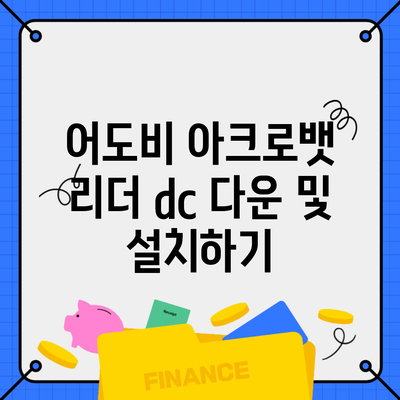어도비 아크로뱃 리더 DC: 다운 및 설치 방법 완벽 가이드
PDF 파일을 열 때 항상 불편함을 느끼신 적이 있으신가요? 특히 여러 파일을 읽어야 할 때, 믿을 수 있는 PDF 뷰어는 꼭 필요해요. 그래서 오늘은 바로 어도비 아크로뱃 리더 DC를 다운받고 설치하는 방법에 대해 자세히 알아보려고 해요.
✅ 알pdf의 다양한 기능을 지금 바로 알아보세요!
Contents
어도비 아크로뱃 리더 DC란?
어도비 아크로뱃 리더 DC는 PDF 파일을 열고, 읽고, 주석을 달 수 있는 무료 소프트웨어입니다. 또한, 다양한 기능이 탑재되어 있어 문서를 쉽게 관리할 수 있어요.
주요 기능
- PDF 열기 및 인쇄: 다양한 형식의 PDF 파일을 열 수 있으며, 필요 시 인쇄도 가능해요.
- 주석 달기: 중요한 부분에 주석을 달고, 서명할 수도 있습니다.
- 양식 작성: PDF 양식을 작성하고 저장하는 기능도 제공해요.
- 문서 보호: 개인 정보가 포함된 문서를 안전하게 보호할 수 있는 기능이 있습니다.
코로나 시대에 집에서 작업을 하면서 PDF 파일의 필요성이 더욱 커졌죠. 이런 이유로 어도비 아크로뱃 리더 DC의 사용법을 알아두면 좋겠어요.
✅ 알pdf로 PDF를 손쉽게 편집하는 방법을 알아보세요.
어도비 아크로뱃 리더 DC 다운로드하기
이제 어도비 아크로뱃 리더 DC를 다운로드하는 방법을 알아보겠습니다.
다운로드 경로
- 어도비 공식 웹사이트 접속: 먼저 어도비의 공식 웹사이트(https://get.adobe.com/kr/reader/)에 방문해 주세요.
- 버전 선택: 페이지에서 자신의 운영체제에 맞는 버전을 선택할 수 있어요. (Windows, Mac 등)
- 다운로드 버튼 클릭: ‘지금 다운로드’ 버튼을 클릭하면, 다운로드가 시작됩니다.
설치 방법
다운로드가 완료되면 설치를 하게 되죠. 설치 과정은 다음과 같아요:
- 다운로드한 설치 파일을 더블클릭하여 실행합니다.
- 설치 마법사의 안내에 따라 ‘다음’ 버튼을 클릭하여 진행하세요.
- 필요한 추가 기능(예: 크롬 확장 프로그램)을 선택 후 설치를 완료합니다.
설치가 완료되면, 데스크탑 아이콘을 통해 쉽게 어도비 아크로뱃 리더 DC를 실행할 수 있어요.
✅ 신용보증기금 사업자대출의 모든 정보를 지금 확인하세요.
자주 묻는 질문들(FAQs)
1. 어도비 아크로뱃 리더 DC는 무료인가요?
네, 기본 기능은 무료로 제공되지만, 추가 기능은 유료입니다.
2. PDF 파일을 어떻게 열 수 있나요?
어도비 아크로뱃 리더 DC를 실행한 후, 메뉴에서 파일 > 열기를 선택하여 원하는 PDF 파일을 선택하면 됩니다.
3. 주석 기능은 어떻게 사용하나요?
PDF 파일을 열고, 상단의 도구 바에서 주석 도구를 선택해 원하는 부분에 글이나 도형을 추가하면 됩니다.
✅ AI 영상 편집 소프트웨어의 차이점을 궁금해하신다면 지금 클릭하세요.
PDF 리더 소프트웨어 비교
다양한 PDF 리더가 존재하는데요, 어도비 아크로뱃 리더 DC가 제공하는 주요 특징과 다른 소프트웨어와의 비교를 아래의 표에서 확인해 보세요.
| 소프트웨어 | 주요 기능 | 가격 |
|---|---|---|
| 어도비 아크로뱃 리더 DC | 주석, 서명, 양식 작성 | 무료 / 프리미엄 |
| Foxit Reader | 빠른 속도, 기본적인 주석 기능 | 무료 |
| Sumatra PDF | 경량, 빠른 열기 | 무료 |
결론
어도비 아크로뱃 리더 DC는 전문적인 PDF 작업을 도와주는 훌륭한 도구입니다. 몇 번의 클릭으로 손쉽게 다운로드하고 설치할 수 있으며, 다양한 기능 덕분에 많은 사용자가 선호하고 있어요.
이제 바로 어도비 아크로뱃 리더 DC를 다운로드하고, PDF 파일을 편리하게 관리해 보세요. 어도비 아크로뱃 리더 DC를 설치하면 PDF 파일을 더 이상 두려워하지 않아도 된답니다!
당신의 업무 효율을 높이고 간편하게 PDF를 관리할 차례예요. 지금 바로 설치해 보세요!
자주 묻는 질문 Q&A
Q1: 어도비 아크로뱃 리더 DC는 무료인가요?
A1: 네, 기본 기능은 무료로 제공되지만, 추가 기능은 유료입니다.
Q2: PDF 파일을 어떻게 열 수 있나요?
A2: 어도비 아크로뱃 리더 DC를 실행한 후, 메뉴에서 파일 > 열기를 선택하여 원하는 PDF 파일을 선택하면 됩니다.
Q3: 주석 기능은 어떻게 사용하나요?
A3: PDF 파일을 열고, 상단의 도구 바에서 주석 도구를 선택해 원하는 부분에 글이나 도형을 추가하면 됩니다.